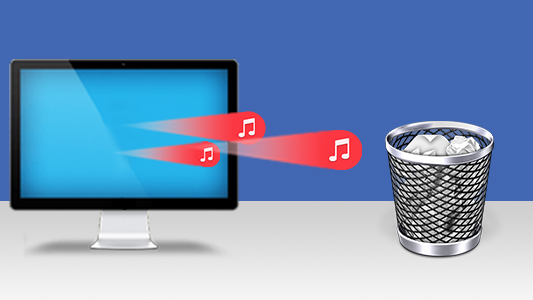Um doppelte Dateien von Google Drive mit Duplicate Sweeper zu entfernen, befolgen Sie diese Schritte...
- Richten Sie die Google Drive-App auf Ihrem PC ein.
- Öffnen Sie Duplicate Sweeper und klicken Sie auf “Ordner hinzufügen”.
- Suchen und wählen Sie Ihren Google Drive-Ordner oder einen bestimmten Ordner auf dem Laufwerk, den Sie scannen möchten. OK klicken.
- Klicken Sie auf “Suche nach Duplikaten beginnen”.
- Überprüfen Sie die gemeldeten Duplikate und markieren Sie die Dateien, die Sie entfernen möchten.
- Klicken Sie auf “Ausgewählte Duplikate recyceln” und bestätigen Sie dann, dass Sie die ausgewählten Duplikate entfernen möchten.
Detaillierte Beschreibung der Schritte:
Sie können Duplicate Sweeper verwenden, um doppelte Dateien zu finden und zu entfernen, die in Ihrem Google Drive-Speicher gespeichert sind.
- Sie müssen zunächst sicherstellen, dass Ihr Computer mit Ihrem Google Drive-Konto synchronisiert ist. Laden Sie die Google Drive 'Backup und Sync'-App von unten herunter und installieren Sie sie. Wenn Sie einen PC verwenden, enthält der Download Google Sheets, Google Slides und Google Docs, damit Sie Ihre Drive Dateien auf Ihrem Computer bearbeiten können. Download Google Drive
- Führen Sie als Nächstes das heruntergeladene Installationsprogramm aus, das Sie durch die notwendigen Schritte führt, die Sie ausführen müssen, um die Installation auf Ihrem Computer abzuschließen. Sobald die Installation abgeschlossen ist, wird der Setup-Assistent automatisch geöffnet. Der Assistent fordert Sie auf, Ihre Google-Kontoinformationen einzugeben und *Ihre Google Drive-Dateien mit einem Ordner auf Ihrem Computer zu synchronisieren*.
- Klicken Sie am Ende des Assistenten auf Fertig. Google Drive ist jetzt auf Ihrem Computer aktiv und hat einen Ordner namens Google Drive erstellt. Dieser Ordner enthält alle Ihre synchronisierten Daten aus Ihrem Google Drive-Speicherkonto.
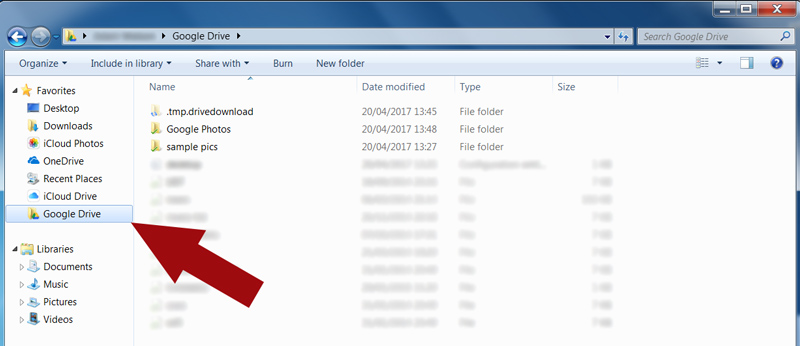
- Starten Sie Duplicate Sweeper und klicken Sie auf Ordner hinzufügen. Wenn Sie Ihr gesamtes Google Drive nach Duplikaten durchsuchen möchten, wählen Sie den Google Drive-Ordner aus (dieser befindet sich standardmäßig in Ihrem Benutzerordnerbereich). Alternativ können Sie diesen Ordner im Windows Datei-Explorer finden und per Drag & Drop in Duplicate Sweeper ziehen. Klicken Sie auf OK, um den Ordner hinzuzufügen.
- Klicken Sie nun in der oberen rechten Ecke von Duplicate Sweeper auf die Schaltfläche "Start Duplicate Search".
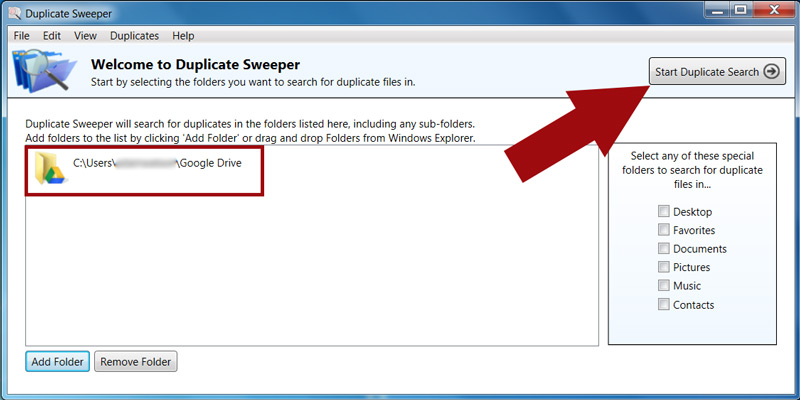
- Duplicate Sweeper scannt nun den Ordner und gibt eine Liste aller gefundenen doppelten Dateien zurück. Markieren Sie die Dateien in jeder Gruppe, die Sie entfernen möchten, oder klicken Sie auf "Alle neuesten Dateien beibehalten", um automatisch die ältesten Dateien zum Entfernen auszuwählen. Weitere Auswahleinstellungen finden Sie unter der Registerkarte Duplikate der Symbolleiste Duplicate Sweeper.
Unser Tutorial-Video zum Duplicate Sweeper, führt Sie durch die Schritte zum Finden und Entfernen von Duplikaten mit Duplicate Sweeper.
 Herausgeber:
Herausgeber:Wide Angle Software